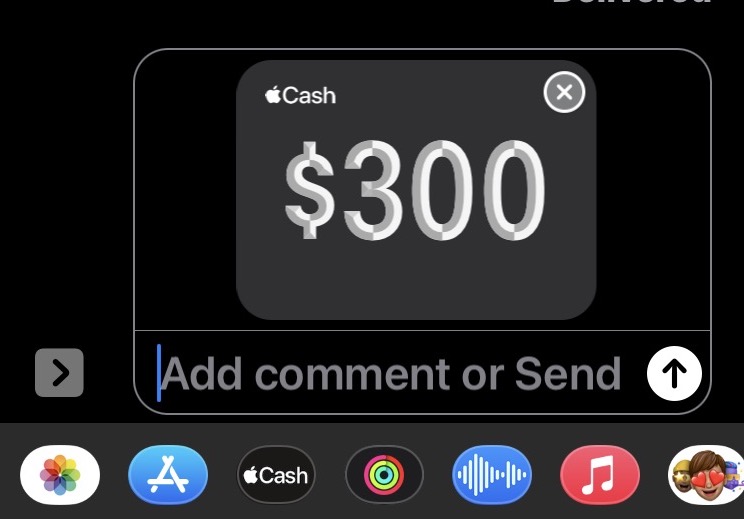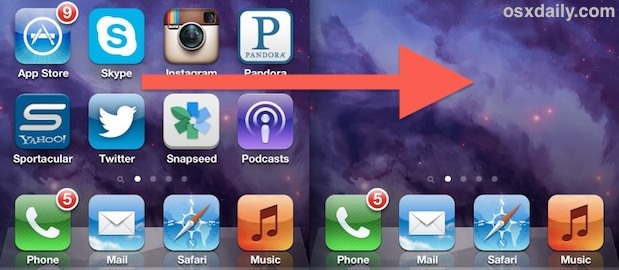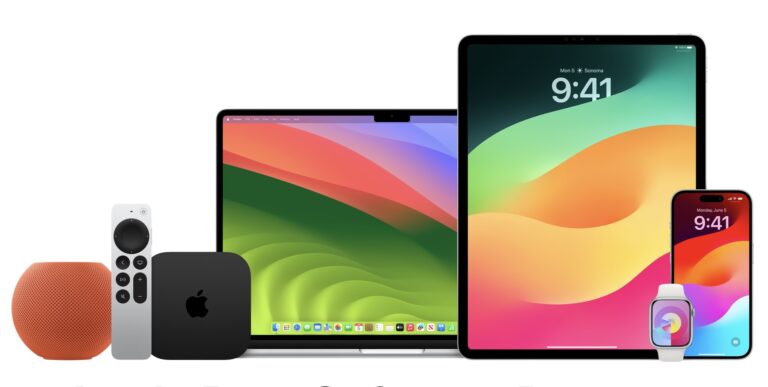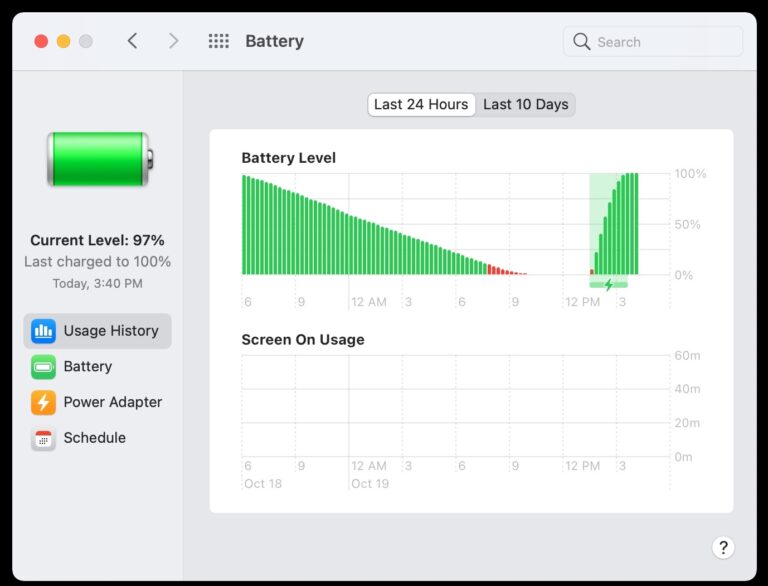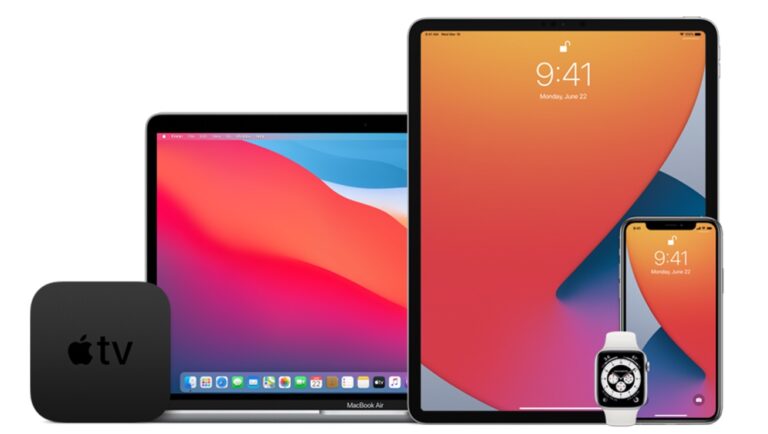Переключение полноэкранного режима с помощью сочетания клавиш в Mac OS X

Хотите получить максимальную отдачу от полноэкранного режима приложений Mac OS X? Назначьте сочетание клавиш для переключить полноэкранный режим простым нажатием клавиши. Это будет работать, чтобы переключаться в полноэкранный режим Mac OS и выходить из него в любом приложении, которое поддерживает эту функцию, и настройка занимает всего минуту или около того.
В современных версиях MacOS и Mac OS X это уже есть, но в предыдущих версиях Mac OS X можно выбрать любое сочетание клавиш для выполнения этой функции, просто убедитесь, что выбрано то, которое не конфликтует ни с чем другим.
В данном руководстве будет продемонстрировано сочетание клавиш для переключения в полноэкранный режим и из него в MacOS и Mac OS X, а также показано, как настроить нажатие клавиши для этой возможности в более ранних версиях системного программного обеспечения Mac.
Сочетание клавиш Mac для полноэкранного режима: Control + Command + F
Программы для Windows, мобильные приложения, игры - ВСЁ БЕСПЛАТНО, в нашем закрытом телеграмм канале - Подписывайтесь:)
В MacOS вы можете переключиться в полноэкранный режим в любом приложении, которое поддерживает эту функцию (а сейчас это больше всего), используя следующее нажатие клавиши:
Нажатие этой клавиши немедленно перейдет в полноэкранный режим.
Повторное нажатие клавиши приведет к выходу из полноэкранного режима.
Это работает со всеми версиями macOS, такими как High Sierra, Sierra, El Capitan и т. Д.
В macOS Mojave, Sierra, OS X Yosemite: переключение полноэкранного режима с помощью Command + Control + F
В новых версиях системного программного обеспечения MacOS есть встроенное собственное сочетание клавиш для входа и выхода из полноэкранного режима:
Command + Control + F
Этот ярлык достаточно прост для пользователей MacOS Mojave, High Sierra, Sierra, El Capitan, OS X Yosemite, но в предыдущих версиях Mac OS X все равно нужно будет установить ярлык для этого действия вручную, о чем мы расскажем далее.
Создайте сочетание клавиш для входа и выхода из полноэкранного режима приложения на Mac
Для других версий Mac OS X вы можете установить собственное сочетание клавиш на Mac. Это работает с версиями, в которых нет опции полноэкранного нажатия клавиш по умолчанию, поэтому для этого требуется Mac OS X 10.7, 10.8 или 10.9:
- Откройте Системные настройки и щелкните значок «Клавиатура».
- Откройте вкладку «Сочетания клавиш» и выберите «Ярлыки приложений» в списке слева.
- Щелкните значок +, чтобы добавить новое сочетание клавиш для всех приложений, и введите в точности следующее:
- Теперь вам нужно назначить ему сочетание клавиш, я выбрал Command + Escape, потому что в OS X это не имеет смысла, но это старое сочетание клавиш для входа в Front Row.
- Щелкните «Добавить», а затем снова щелкните значок +, на этот раз набрав:
- Выберите ту же комбинацию клавиш, что и раньше, в данном случае Command + Escape, и снова нажмите «Добавить».
- Закройте системные настройки
Enter Full Screen
Exit Full Screen
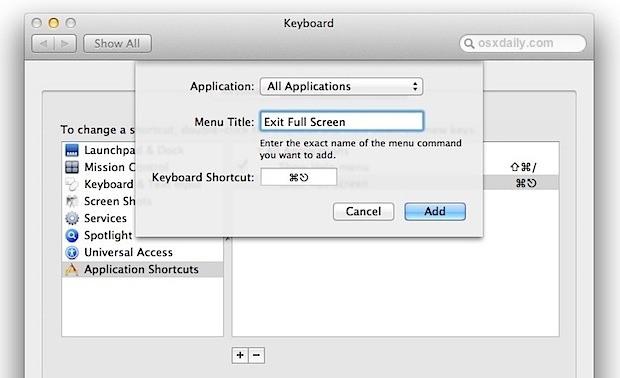
Теперь выберите приложение, которое изначально поддерживает полноэкранный режим, например Safari или Preview, и нажмите Command + Escape, чтобы войти или выйти из полноэкранного режима приложений, с легкостью переключая его. Почему Apple вообще не установила для этого ключевую команду? Я не знаю.
Это работает во всех приложениях, которые поддерживают его изначально, а те, которые еще не поддерживают его, должны работать и с такими утилитами, как Maximizer, которые стремятся предоставить эту функцию в несколько приложений, которые до сих пор не поддерживают ее сами.
Небольшое примечание: некоторые приложения через Maximizer работают не так хорошо, Chrome все еще может зависать, и у вас могут возникнуть проблемы, если вы сами добавили Front Row в Lion, но вы всегда можете выбрать другое сочетание клавиш, если вместо этого начнет запускаться Front Row . Обязательно обновляйте свои приложения часто, чтобы получить встроенную поддержку таких функций Lion, и у вас не будет столько проблем.
Спасибо Энди за то, что отправил нам этот совет от Красный свитер, они выбрали Command + Control + Return в качестве полноэкранного ярлыка, но мне нравится Command + Escape.
Обновить: Некоторые пользователи сообщают о проблемах с Command + Escape, поэтому вы можете попробовать Command + Control + F или другое сочетание клавиш (этот ярлык стал по умолчанию в современных версиях MacOS и Mac OS X, здорово!).
Программы для Windows, мобильные приложения, игры - ВСЁ БЕСПЛАТНО, в нашем закрытом телеграмм канале - Подписывайтесь:)